Es vox populi que FreeNAS, o cualquier cosa que use ZFS como la versión 5 de Proxmox VE, quiere acceso directo a los discos para que el ZFS los gestione directamente. Es decir, no queremos una tarjeta RAID presentando un único volumen gordo con todos los discos que tiene detrás; solamente queremos que el sistema operativo vea todos y cada uno de los discos.
Para hacer esto, la opción más sencilla es tener una placa base con todos los conectores necesarios. Pero a veces tenemos una cierta cantidad de discos, por ejemplo 12 o 24, conectados a un backplane que, típicamente, cuenta con un par de conectores SFF a partir de los cuales conecta todos los discos.
La Dell H310 es una de bastantes versiones remarcadas de la LSI 9211-8i. Es una tarjeta RAID, pero LSI, en su infinita sabiduría, suministra un firmware que la convierte en una sencilla HBA. Es decir, una tarjeta que se limita a conectar discos y presentarlos de manera visible al sistema operativos. O sea, lo que queremos.
Otra encarnación de la LSI 9211-8i es la popular IBM M1015.
¿Por qué comprar la H310? Por lo de siempre: Por dinero. Van más baratas que las LSI. Además, no hay tantas copias chinas como de las M1015.
Dije que LSI suministra un firmware para convertirla en HBA. Ahora bien, aquí acaban las buenas noticias: El proceso que hay que seguir es algo engorroso pero sobre todo plagado de puñetitas. Así que, ya que me he puesto, he decidido documentarlo.
Hay que decir que la tarjeta tiene un firmware y una BIOS, que son dos piezas separadas. En mi caso, decidí dejarla sin BIOS. Esto no es ningún sacrilegio (la tarjeta vive perfectamente sin ella) y ahorra tiempo en el arranque porque, al no tener BIOS, ya no tiene que echar su meadita en cada arranque del sistema.
Siendo uno de natural paranoico, por otra parte, decidí que solamente iba a descargar el software necesario de sitios de los que me fiara. Tuve que hacer un pequeño salto de fe con fdos.org, más que nada porque es la manera más práctica de generar una ISO de arranque con FreeDOS.
En fin. Vamos a por los ingredientes:
- Una Debian o cosa similar con xorriso (
apt-get install xorriso, sin más)
FDOEMCD.builder.zip de fdos.org. Unzip eso, suelta un directorio con el DOSero nombre de FDOEMCD- megarec.exe. El único sitio fiable que encontré fue, de una FAQ de Supermicro, el FTP de Supermicro. Unzip eso dentro de FDOEMCD/CDROOT. Ya de paso, nos suministra megacli.
- El firmware IT para la H310. Que, por supuesto, no puede estar en una página de descargas de Dell llamada H310. No, está en la página de los R410, que son uno de los modelos que la montaban. Y ni siquiera se llama H310, sino «6Gbps SAS HBA Firmware Package». En fin, que está aquí y que espero que los de Dell tengan que encontrar su camino por Mongolia con un mapa de carreteras de Libia de 1978. Unzip (es uno de esos exe autoextraíbles que unzip también entiende) dentro de FDOEM/CDROOT también.
- empty.bin, que es un firmware vacío. Es un fichero de 256 bytes que contiene:
0000000 00 00 00 00 00 00 00 00 00 00 00 00 00 00 00 00
*
0000090 00 00 00 00 00 00 00 00 ff ff ff ff ff ff ff ff
00000a0 ff ff ff ff ff ff ff ff ff ff ff ff ff ff ff ff
*0000100- Si te encuentras especialmente paranoico, créalo con un editor hexadecimal.
- Y si no eres muy paranoico: empty.bin
- En cualquier caso, también a FDOEM/CDROOT
Ya tenemos todo.
Ahora cogemos y desde FDOEM, y con fe: xorrisofs -o miiso.iso -p "Yo Claudio" -publisher "blog.tecnocratica.net" -b isolinux/isolinux.bin -no-emul-boot -boot-load-size 4 -boot-info-table -N -J -r -c boot.catalog -hide boot.catalog -hide-joliet boot.catalog CDROOT
No todas las opciones son estrictamente necesarias, pero así queda más mono. Eso genera miiso.iso.
Bueno, pues arrancamos nuestro servidor con eso (si ese día le toca funcionar al KVM del servidor basado en una versión fosilizada de Java, claro) y ejecutamos:
- En el directorio de Supermicro, tools:
megacli.exe -AdpAllInfo -aAll -page 20- Tomar nota de la dirección SAS, para ponérsela más tarde, porque nos la vamos a calzar.
megarec.exe -writesbr 0 \empty.binmegarec.exe -cleanflash 0
En este punto, hay que rearrancar. No me preguntes por qué, pero si no, no funciona el invento. Venga, rearranca. Yo espero.
Sigamos:
- Ahora nos vamos al directorio del firmware de Dell:
sas2flsh.exe -o -f 6GBPSAS.fwsas2flsh.exe -o -sasadd <la dirección SAS>
Ya hemos acabado. Llegados a este punto, o tenemos una HBA, o algo con que sujetar la puerta. De nada.
Créditos y enlaces de interés:
- https://tylermade.net/2017/06/27/how-to-crossflash-perc-h310-to-it-mode-lsi-9211-8i-firmware-hba-for-freenas-unraid/
- https://forums.freenas.org/index.php?threads/ibm-serveraid-m1015-and-no-lsi-sas-adapters-found.27445/
- http://www.cgsecurity.org/wiki/Create_a_TestDisk_FreeDos_LiveCD
- http://blog.asiantuntijakaveri.fi/2013/09/turning-dell-perc-h310-to-dumb-biosless.html
- https://techmattr.wordpress.com/2016/04/11/updated-sas-hba-crossflashing-or-flashing-to-it-mode-dell-perc-h200-and-h310/
- https://ciamician.wordpress.com/2015/03/06/flashing-your-dell-perc-h310-to-it-firmware-uefi/
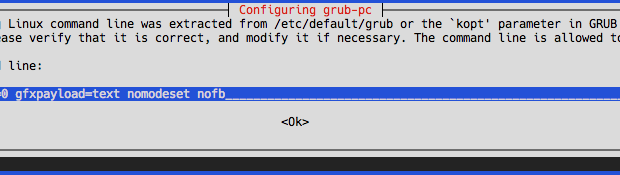
Comentarios recientes